- 기술 자료
- 계정 및 설정
- 개인정보 보호 및 동의
- 데이터 개인정보 보호 요청 관리
데이터 개인정보 보호 요청 관리
마지막 업데이트 날짜: 2025년 12월 8일
명시된 경우를 제외하고 다음 구독 중 어느 것에서나 사용할 수 있습니다.
연락처가 데이터 액세스 및 삭제 등 자신의 개인 데이터와 관련된 요청을 제출할 수 있는 데이터 개인정보 보호 요청 페이지를 설정하세요. 페이지 외부에서 이루어지는 모든 요청의 경우 연락처에 대한 데이터 개인정보 보호 요청을 수동으로 만들 수 있습니다.
기본적으로 강화된 데이터가 있는 연락처의 모든 요청이 수신되며, 이 설정은 변경할 수 없습니다. 연락처에서 강화 데이터 삭제를 요청할 때마다 강화 데이터를 자동으로 삭제하고 데이터 개인정보 보호 요청 관리자에서 모든 요청의 상태를 검토할 수 있습니다.
참고: HubSpot에서 이 기능을 제공하지만 특정 상황에 대한 규정 준수 조언은 법무팀에서 제공하는 것이 가장 좋습니다.
데이터 개인정보 보호 요청 페이지 설정
웹사이트를 방문하여 개인 데이터와 관련된 조치를 요청하는 연락처를 위한 데이터 개인정보 보호 요청 페이지를 구성하고 게시하세요.
- HubSpot 계정의 상단 탐색 모음에서 settings 설정 아이콘을 클릭합니다.
- 왼쪽 사이드바 메뉴의 계정 관리 섹션에서 개인정보 보호 및 동의를 선택합니다.
- 설정 탭의 왼쪽 사이드바 메뉴에서 개인정보 보호 도구를 클릭합니다.
- 데이터 개인정보 보호 요청 페이지 섹션에서 구성을 클릭합니다.
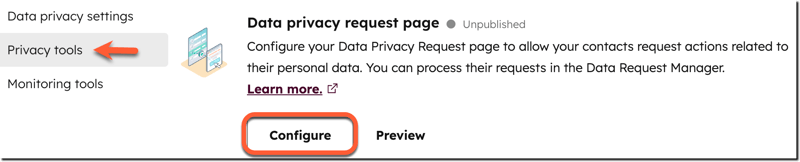
- 데이터 개인정보 보호 요청 페이지 편집기에서 연락처에 제공하려는 데이터 요청 옵션을 선택합니다:
- 연락처가 개인 데이터의 영구 삭제를 요청할 수 있도록 하려면 연락처 데이터 삭제 스위치를 클릭하여 켭니다.
- 연락처가 데이터 사본을 요청할 수 있도록 하려면 연락처 데이터 내보내기 스위치를 켜려면 클릭합니다.
- 국가 필드를 추가하려면 클릭하여 국가 스위치를 켭니다.
- 요청 페이지에 CAPTCHA를 사용하려면 ReCAPTCHA 스위치를 켜려면 클릭합니다. CAPTCHA는 방문자가 요청을 제출하기 전에 로봇이 아닌지 확인하는 단계를 추가합니다. HubSpot은 스팸 방지를 위해 reCAPTCHA v2를 사용합니다.
- 비즈니스 이메일 필드에 이메일 주소를 입력합니다. 이 이메일 주소는 사용자에게 전송되는 확인 이메일에서 데이터 개인정보 보호에 대한 질문을 하는 데 사용됩니다.
- 이메일 전송 도메인 필드에서 확인 이메일의 발신자 필드에 표시될 도메인을 선택합니다.
- 페이지 설정을 마친 후 오른쪽 상단에서 페이지 게시를 클릭합니다.
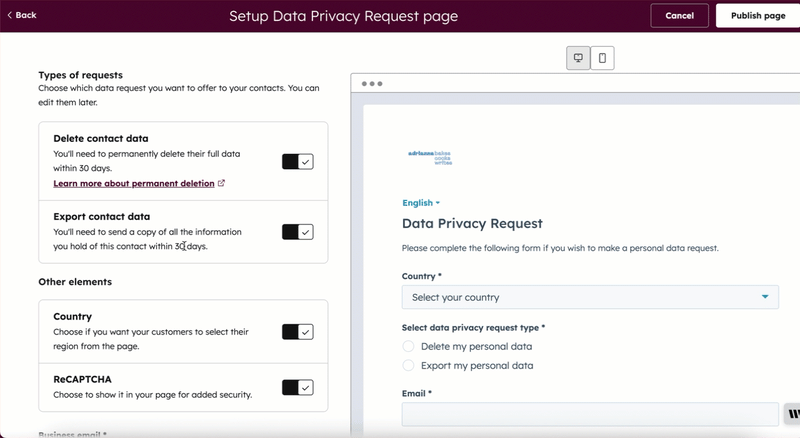
데이터 개인정보 보호 요청 페이지 공유, 업데이트 또는 게시 취소하기
데이터 개인정보 보호 요청 페이지를 만든 후에는 페이지를 공유할 수 있습니다. 데이터 요청 옵션을 업데이트하거나 페이지 게시를 취소할 수도 있습니다.- HubSpot 계정의 상단 탐색 모음에서 settings 설정 아이콘을 클릭합니다.
- 왼쪽 사이드바 메뉴의 계정 관리 섹션에서 개인정보 및 동의를 선택합니다.
- 설정 탭의 왼쪽 사이드바 메뉴에서 개인정보 처리방침 도구를 클릭합니다.
- 기존 데이터 개인정보 처리방침 요청 페이지를 업데이트하려면 수정을 클릭합니다.
- 데이터 개인정보 처리방침 요청 페이지를 공유하려면 페이지 URL을 복사합니다.
- 기존 데이터 개인정보 처리방침 요청 페이지의 게시를 취소하려면 페이지 게시 취소를 클릭합니다. 대화 상자에서 게시 취소 를 클릭하여 확인합니다 .
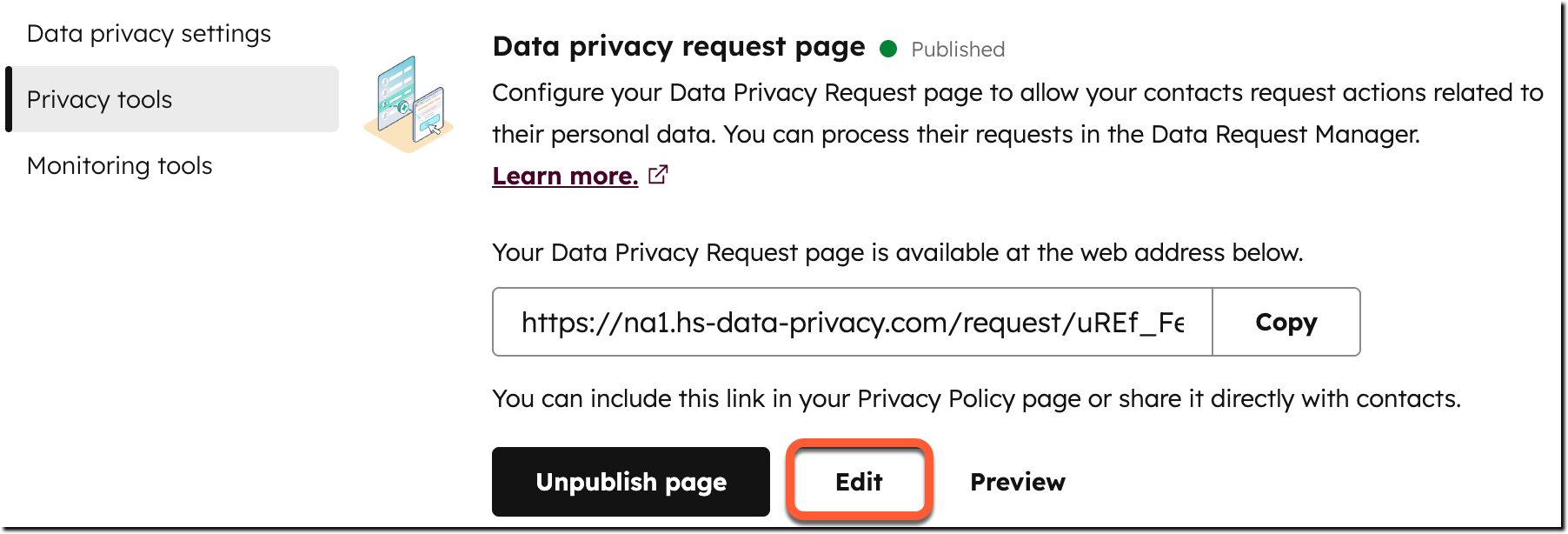
데이터 개인정보 보호 요청 검토, 조치 또는 만들기
데이터 개인정보 보호 요청 페이지를 게시한 후에는 데이터 요청 관리자에서 데이터 개인정보 보호 요청을 검토하고 관리합니다. 직접 방문하거나 통화하는 등 양식을 사용하지 않고 요청을 한 연락처에 대한 데이터 개인정보 보호 요청을 수동으로 만들 수도 있습니다. 그런 다음 연락처 데이터를 내보내거나 연락처를 영구 삭제하여 요청을 완료할 수 있습니다.
강화된 데이터 삭제 요청의 경우 수동으로 조치를 취하거나 자동으로 데이터를 삭제할 수 있습니다.
- HubSpot 계정의 상단 탐색 모음에서 settings 설정 아이콘을 클릭합니다.
- 왼쪽 사이드바 메뉴의 계정 관리 섹션에서 개인정보 및 동의를 선택합니다.
- 상단에서 데이터 요청 관리자 탭을 클릭합니다.
- 데이터 개인정보 요청 관리자 페이지에서 다른 보기로 이동하거나 사용자 지정 보기를 만들 수 있습니다. 저장된 보기를 만들고 관리하는 방법에 대해 알아보세요.
- 각 보기에서 상단의 드롭다운 메뉴를 사용하여 데이터 요청을 필터링할 수 있습니다.
- 요청에 대한 조치를 취하려면 요청을 클릭합니다. 오른쪽 패널의 안내에 따라 요청을 완료한 다음 대화 상자에서 작업을 확인합니다.
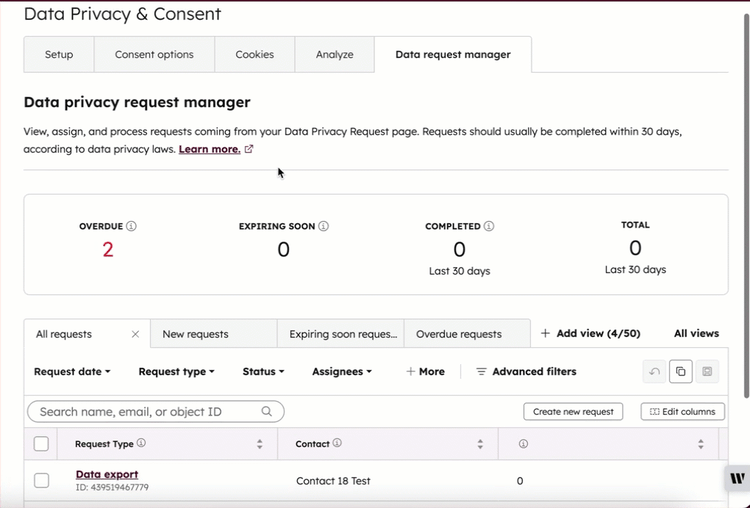
- 동일한 유형의 여러 요청에 대해 조치를 취하려면 요청의 확인란을 선택합니다. 표 상단에 있는 작업을 클릭한 다음 대화 상자의 지침을 따릅니다. 선택한 모든 요청에 동일한 권장 작업이 있는 경우에만 이 옵션을 사용할 수 있습니다. 예를 들어 모든 데이터 삭제 요청을 선택한 다음 표 상단에 있는 연락처 데이터 삭제를 클릭합니다.
- 여러 요청을 완료된 것으로 표시하려면 요청의 확인란을 선택한 다음 표 맨 위에 있는 완료된 것으로 표시를 클릭합니다. 대화 상자에서 완료된 것으로 표시를 클릭하여 확인합니다.
- 요청에 소유자를 배정하거나 다시 배정하려면 다음과 같이 하세요:
- 요청의 소유자 열 위로 마우스를 가져갑니다. 그런 다음 할당 또는 재할당을 클릭합니다.
- 대화 상자에서 소유자 드롭다운 메뉴를 클릭하고 HubSpot 사용자를 선택합니다. 그런 다음 할당 또는 재할당을 클릭합니다. 데이터 개인정보 보호 요청은 슈퍼 관리자에게만 할당할 수 있습니다.
- 데이터 요청을 수동으로 만들려면 표의 오른쪽 상단에서 새 요청 만들기를 클릭합니다. 오른쪽 패널에서 데이터 요청을 설정합니다:
- 요청을 만들려는 연락처 ( )를 선택합니다.
- 데이터 요청 유형을 선택합니다. 데이터 삭제, 데이터 내보내기, 강화된 데이터 삭제 중에서 선택할 수 있습니다.
- 요청 날짜를 선택합니다. 데이터 요청을 완료해야 하는 날짜입니다.
- 소유자를 선택합니다. 데이터 개인정보 보호 요청을 실행하도록 할당된 사용자입니다.
- 하단에서 새 요청 만들기를 클릭합니다.
강화된 데이터 삭제 요청 자동 처리
연락처가 수집한 데이터를 삭제 요청할 때마다 자동으로 삭제하려면 요청이 수신되면 수집한 데이터 삭제 설정을 사용 설정해야 합니다. 이 설정을 켜면 이러한 요청이 자동으로 처리되어 보강된 데이터가 삭제되며, 요청이 처리되면 이메일을 받게 됩니다.
새로 만든 HubSpot 계정의 경우 이 설정이 기본적으로 켜져 있습니다. 이 기본값 이전에 만든 계정의 경우 설정을 켤 수 있습니다. 이 설정을 해제하여 삭제 요청을 수동으로 처리할 수도 있습니다.
설정을 켜려면 다음과 같이 하세요:
- HubSpot 계정의 상단 탐색 모음에서 settings 설정 아이콘을 클릭합니다.
- 왼쪽 사이드바 메뉴의 계정 관리 섹션에서 개인정보 및 동의를 선택합니다.
- 설정 탭의 왼쪽 사이드바 메뉴에서 개인정보 보호 도구를 클릭합니다.
- 요청이 수신되면 강화된 데이터 삭제 스위치를 켭니다.
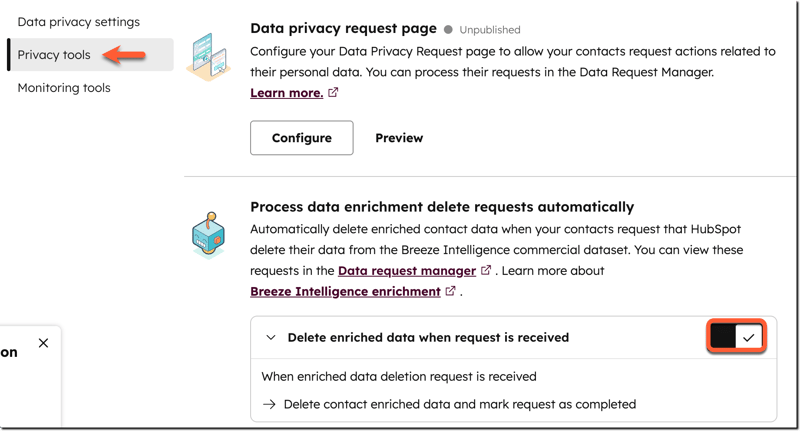
설정을 끄려면 설정을 끕니다:
- HubSpot 계정의 상단 탐색 모음에서 settings 설정 아이콘을 클릭합니다.
- 왼쪽 사이드바 메뉴의 계정 관리 섹션에서 개인정보 및 동의를 선택합니다.
- 설정 탭의 왼쪽 사이드바 메뉴에서 개인정보 보호 도구를 클릭합니다.
- 요청이 수신되면 강화된 데이터 삭제 스위치를 끕니다.
- 규칙 세트 끄기를 클릭하여 확인합니다.